Содержание:
Для нарезки изображений чаще всего пользуются графическими редакторами вроде Adobe Photoshop, GIMP или CorelDRAW. Имеются и специальные программные решения для этих целей. Но что если фото нужно разрезать как можно быстрее, а нужного инструмента под рукой не оказалось, да и скачивать его нет времени. В этом случае вам поможет один из доступных в сети веб-сервисов. О том, как разрезать картинку на части онлайн и пойдет речь в данной статье.
Нарезаем фото на части онлайн
Несмотря на то, что процесс разделения картинки на ряд фрагментов не представляет собой чего-то уж совсем сложного, онлайн-сервисов, позволяющих это сделать, достаточно немного. Но те, которые сейчас доступны, свою работу выполняют быстро и являются простыми в использовании. Далее мы рассмотрим лучшие из таких решений.
Способ 1: Canva
Доступный в рамках популярной онлайн-платформы для создания дизайнов и веб-публикаций графический редактор содержит внушительный набор инструментов, эффектов и фильтров. Изменить размер изображения и/или выполнить его обрезку здесь несложно, но разрезание на части осуществляется несколько неочевидно.
- Чтобы воспользоваться предлагаемым сервисом инструментарием, потребуется авторизоваться. Для этого:
- Нажмите «Войти» или «Зарегистрироваться».
- Введите логин и пароль от учетной записи, если она у вас уже есть, создайте новую (привязанную к электронной почте)
либо используйте учетку в Google, Facebook или Apple.
- Воспользуйтесь кнопкой «Создать дизайн» для вызова меню доступных действий,
выберите в выпадающем списке пункт «Редактировать фото».
Перейдите в «Проводнике» в папку с ним на компьютере, выделите и «Откройте»,
после чего подтвердите свое желание «Редактировать фото».
- После загрузки графического редактора вызовите меню «Файл» и активируйте в нем два пункта – «Показать линейки» и «Показать направляющие».
- Чтобы было более удобно работать, скройте боковую панель и увеличьте масштаб.
- Нажмите на кнопку «Копировать страницы» столько раз,
на сколько частей вы хотите разрезать картинку.
- Кликните правой кнопкой мышки по рабочей области для вызова контекстного меню и выберите в нем пункты «Добавить горизонтальную направляющую» и «Добавить вертикальную направляющую».
Повторите эти действия столько раз, сколько должно быть фрагментов.
- Ориентируясь на линейки сверху и слева, переместите направляющие так, чтобы обозначить ими размеры (контуры) обрезаемых частей изображения.
- Перейдите к первой странице, кликните по рабочей области для ее выделения и активации верхней панели с инструментами, где нажмите «Обрезка».
- Перемещая границы рамки, уменьшите ее до размера одного из фрагментов картинки в строгом соответствии с добавленными направляющими.
Кликните «Готово» для подтверждения.
Примечание: Если осуществить обрезку не получается, кликните правой кнопкой мышки по рабочей области и выберите пункт «Убрать изображение с фона» (после этого может потребоваться его растянуть на всю рабочую область).
- Выполните аналогичное действие на всех страницах проекта, вырезав таким образом все части картинки.
- По умолчанию обрезка работает так, что к каждому фрагменту добавляется белый (непрозрачный) фон, соответствующий изначальному размеру изображения.
Маловероятно, что такой результат кого-то устроит, но все же отметим, что средствами онлайн-редактора Canva его можно окрасить в любой цвет, включая один из основных на картинке, а также сделать прозрачным (потребуется наличие Pro-подписки или ее пробной версии).
Читайте также: Как удалить фон на фото в онлайн-сервисе Canva
Чтобы избавиться от фона, нажмите правой кнопкой мышки по первой странице проекта и выберите пункт «Установить изображение как фон»,
после чего повторите это действие на каждой последующей странице.
Важный нюанс: таким образом каждый из вырезанных фрагментов растянется до изначального размера картинки, то есть его качество ухудшится в несколько раз. Избежать данной проблемы можно, если вместо пункта «Редактировать фото» в меню «Создать дизайн» на шаге №2 текущей инструкции выбрать «Настраиваемый размер», указать значения ширины и высоты, которые требуется получить в итоге, и подтвердить свое намерение «Создать дизайн».
Далее потребуется добавить изображение в редактор через вкладку «Загрузки», поместить его на холст и растянуть до границ, а затем уже выполнить действия из шагов №3-10.
- Достигнув желаемого результата, воспользуйтесь кнопкой «Скачать» на верхней панели, в выпадающем списке «Тип файла» выберите предпочтительный формат.
Убедитесь, что в пункте «Выберите страницы» указано «Все страницы (№)», и подтвердите свое желание «Скачать» файл.
После непродолжительной процедуры экспорта
сохраните его в удобном месте на диске ПК.
Примечание: Все фрагменты изображения будут помещены в ZIP-архив, открыть который можно стандартными средствами операционной системы, а также с помощью специализированных программ.
Читайте также: Чем открыть архив в формате ZIP
Дополнительно вам будет предложено «Копировать» публичную ссылку на проект,
также им можно «Поделиться» с другими пользователями сервиса,
преобразовать и экспортировать одним из множества поддерживаемых способов.
Примечание: Если нажать расположенную на нижней панели кнопку «Представление сетки», можно отобразить на одном экране сразу все страницы проекта.
С помощью Canva не так просто разрезать картинку, но если вы сами хотите определить точный размер каждой из ее частей и готовы уделить время решению этой задачи, сервис вполне подойдет.
Способ 2: IMGonline
Мощный русскоязычный сервис для нарезки фотографий, позволяющий разделить любое изображение на части. Количество фрагментов, получаемых в результате работы инструмента, может составлять до 900 единиц. Поддерживаются картинки с такими расширениями, как JPEG, PNG, BMP, GIF и TIFF.
Кроме того, IMGonline умеет нарезать изображения непосредственно для их публикации в Instagram, привязывая разделение к определенной области картинки.
- Для начала работы с инструментом перейдите по ссылке выше и в нижней части страницы найдите форму для загрузки фотографии.
Нажмите кнопку «Выберите файл» и импортируйте изображение на сайт с компьютера. - Настройте параметры разрезки фотографии и установите желаемый формат, а также качество изображений на выходе.
Затем щелкните «ОК». - В результате вы можете скачать все картинки в одном архиве либо же каждую фотографию отдельно.
Таким образом, с помощью IMGonline буквально за пару кликов можно выполнить нарезку изображения на части. При этом и сам процесс обработки занимает совсем немного времени — от 0,5 до 30 секунд.
Способ 3: ImageSpliter
Этот инструмент в плане функциональных возможностей идентичен предыдущему, однако работа в нем представляется более наглядной. К примеру, указав необходимые параметры нарезки, вы сразу видите, каким образом будет разделено изображение в итоге. Кроме того, использовать ImageSpliter имеет смысл, если вам необходимо разрезать на фрагменты ico-файл.
- Для загрузки картинки на сервис воспользуйтесь формой «Upload Image File» на главной странице сайта.
Щелкните в пределах поля «Click here to select your image», выберите нужное изображение в окне Проводника и нажмите на кнопку «Upload Image». - В открывшейся странице перейдите во вкладку «Split Image» верхней панели меню.
Укажите необходимое количество рядов и столбцов для нарезки картинки, выберите формат итогового изображения и нажмите «Split Image».
Больше ничего делать не нужно. Спустя несколько секунд ваш браузер автоматически начнет загрузку архива с пронумерованными фрагментами исходной картинки.
Способ 4: Online Image Splitter
Если вам нужно быстро выполнить нарезку для создания HTML-карты изображения, данный онлайн-сервис — идеальный вариант. В Online Image Splitter вы можете не только разрезать фотографию на определенное количество фрагментов, но и сгенерировать код с прописанными ссылками, а также эффектом смены цвета при наведении курсора.
Инструмент поддерживает изображения в форматах JPG, PNG и GIF.
- В форме «Source Image» по ссылке выше выберите файл для загрузки с компьютера при помощи кнопки «Выберите файл».
Затем нажмите «Start». - На странице с параметрами обработки выберите количество рядов и столбцов в выпадающих списках «Rows» и «Columns» соответственно. Максимальное значение для каждой опции — восемь.
В разделе «Advanced Options» снимите отметки с чекбоксов «Enable links» и «Mouse-over effect», если создание карты изображения вам не требуется.Выберите формат и качество итоговой картинки и нажмите «Process».
- После недолгой обработки вы можете взглянуть на результат в поле «Preview».
Для скачивания готовых картинок щелкните по кнопке «Download».
В результате работы сервиса на ваш компьютер будет загружен архив с перечнем изображений, пронумерованных с указанием соответствующих рядов и столбцов в общей картине. Там же вы найдете файл, представляющий собою HTML-интерпретацию карты изображения.
Способ 5: The Rasterbator
Ну а для нарезки фотографий для последующего объединения их в плакат вы можете воспользоваться онлайн-сервисом The Rasterbator. Инструмент работает в пошаговом формате и позволяет разрезать изображение, учитывая реальный размер итогового постера и используемый формат листов.
- Для начала выберите желаемую фотографию при помощи формы «Select source image».
- После определитесь с размером плаката и форматом листов для него. Разбить картинку можно даже под A4.
Сервис даже позволяет визуально сравнить масштаб постера относительно фигуры человека с ростом 1.8 метра.
Установив желаемые параметры, нажмите «Continue».
- Примените к изображению любой доступный эффект из списка или же оставьте все как есть, выбрав пункт «No effects».
Затем щелкните по кнопке «Continue». - Настройте цветовую палитру эффекта, если вы применяли таковой, и снова щелкните «Continue».
- На новой вкладке просто нажмите «Complete X page poster!», где «X» — количество используемых в плакате фрагментов.
После выполнения этих действий на ваш компьютер будет автоматически загружен PDF-файл, в котором каждый фрагмент исходной фотографии занимает одну страницу. Таким образом, вы в дальнейшем сможете распечатать эти картинки и совместить их в один большой плакат.
Читайте также: Делим фотографию на равные части в Фотошопе
Как видите, разрезать картинку на части, используя всего лишь браузер и доступ в сеть, более чем возможно. Каждый может подобрать онлайн-инструмент согласно своим потребностям.
 lumpics.ru
lumpics.ru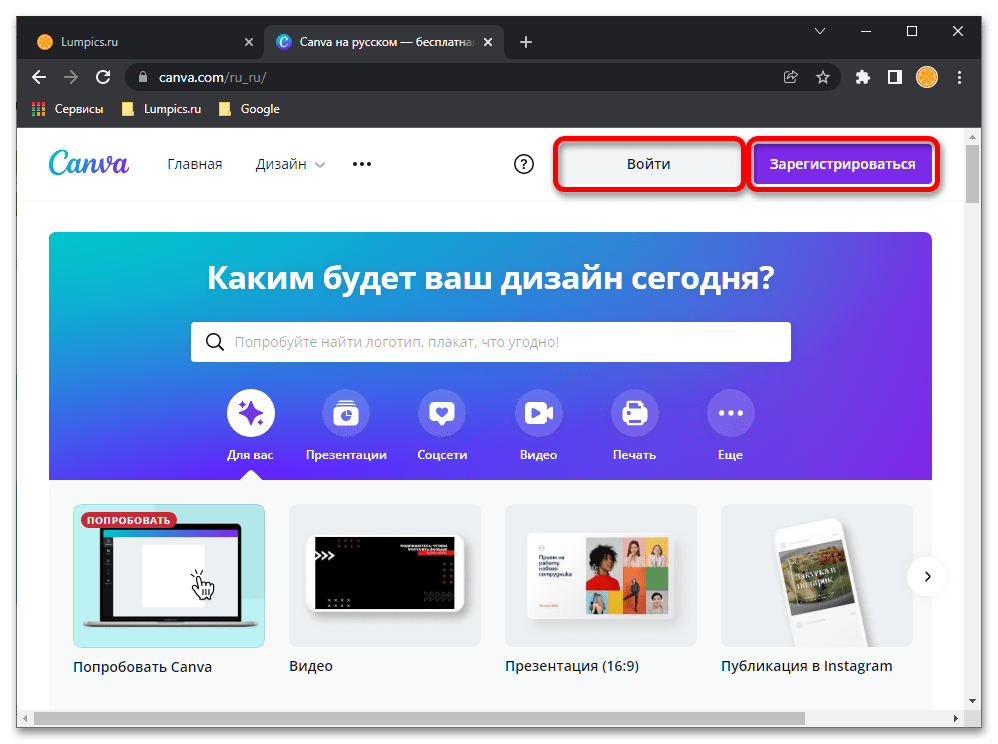

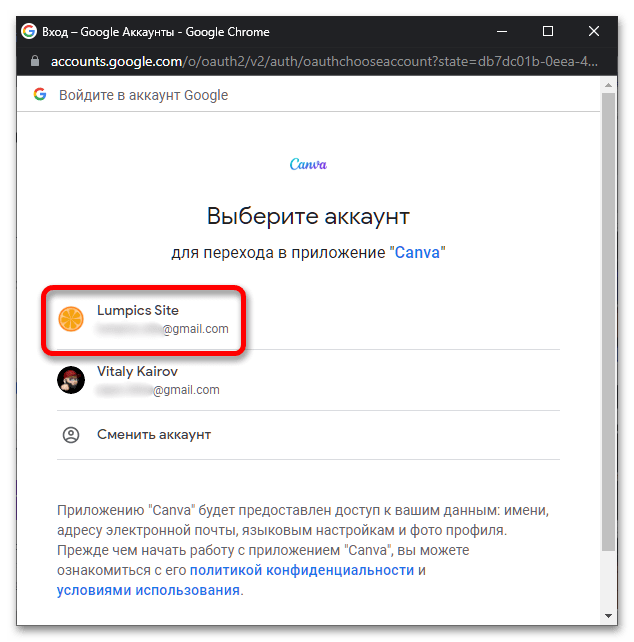
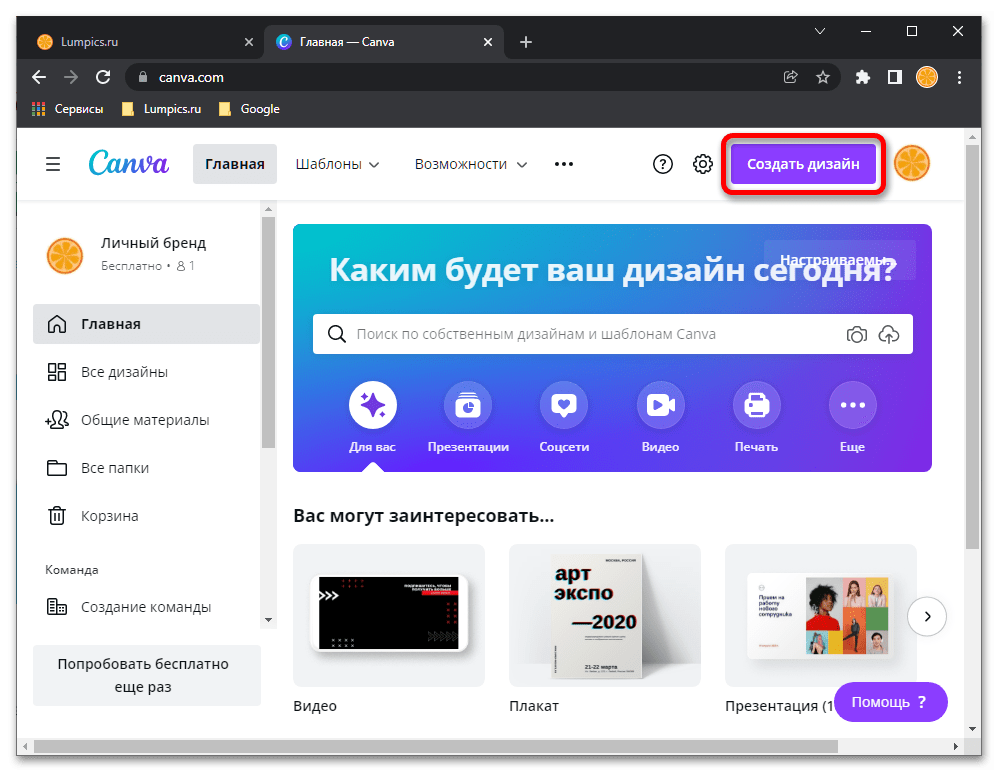
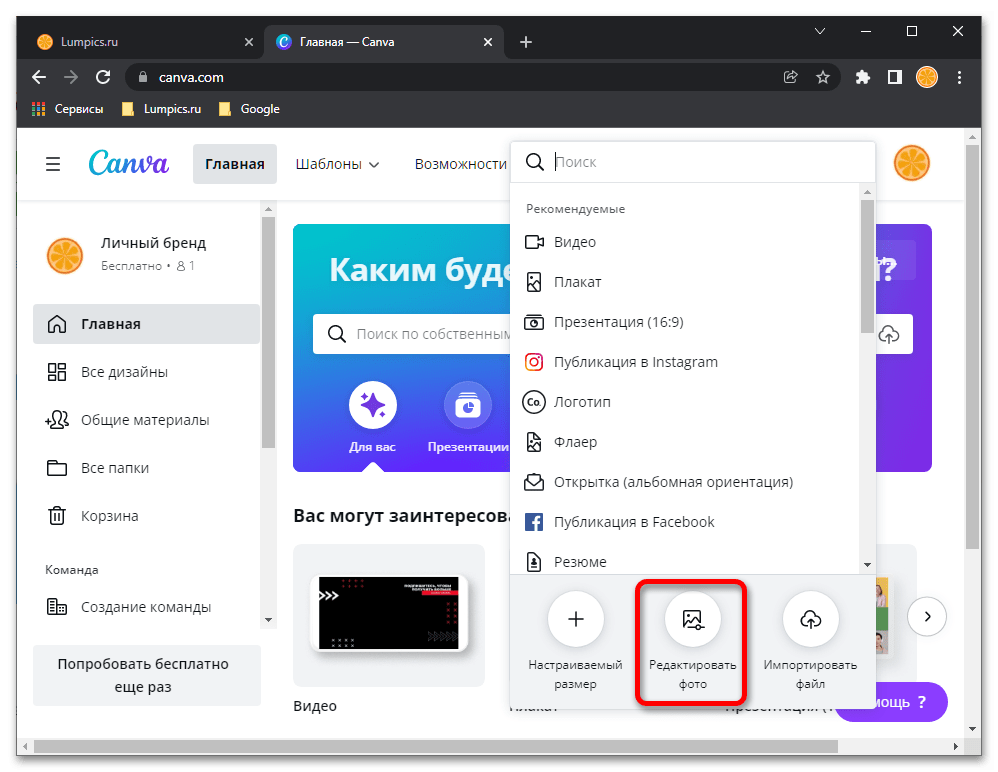
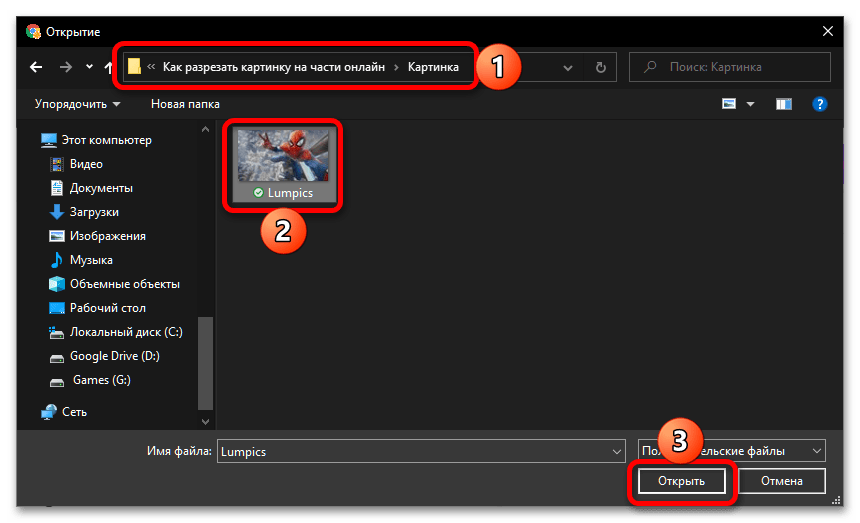

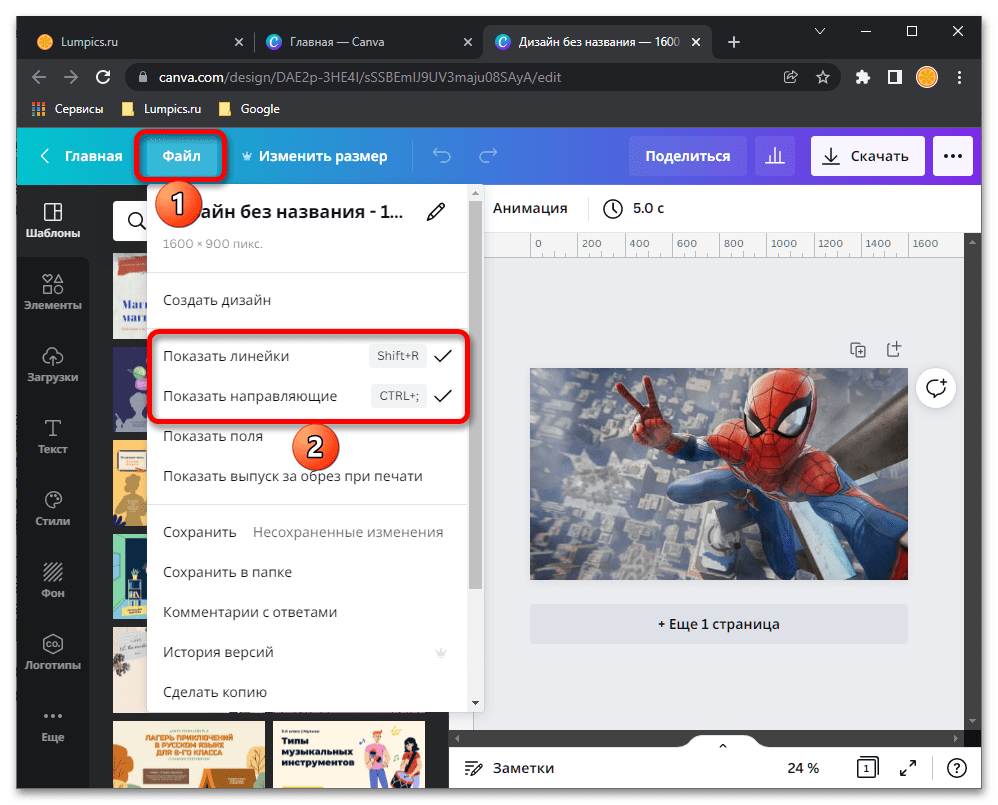
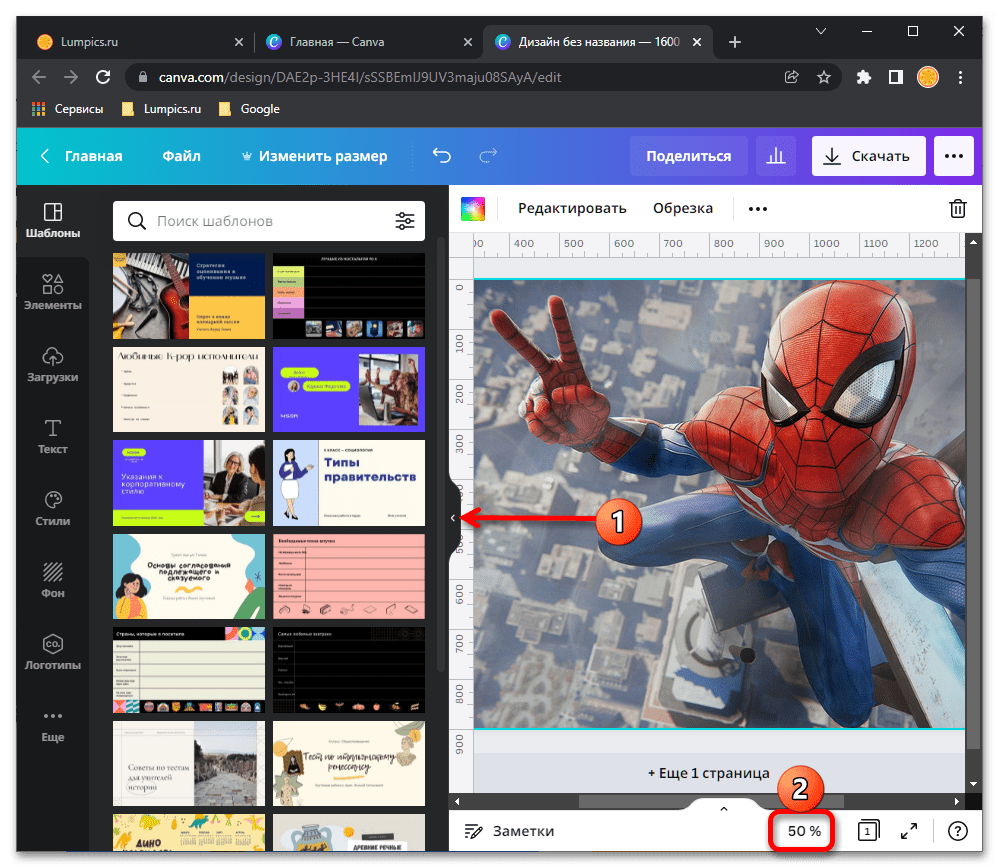
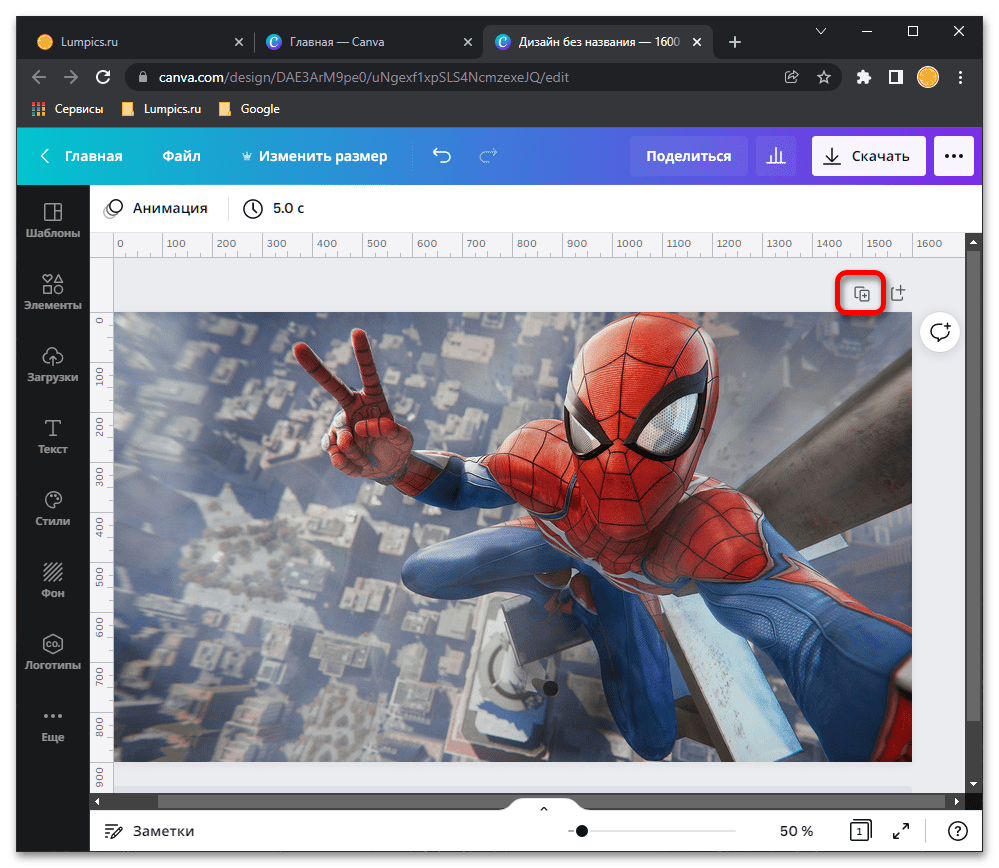
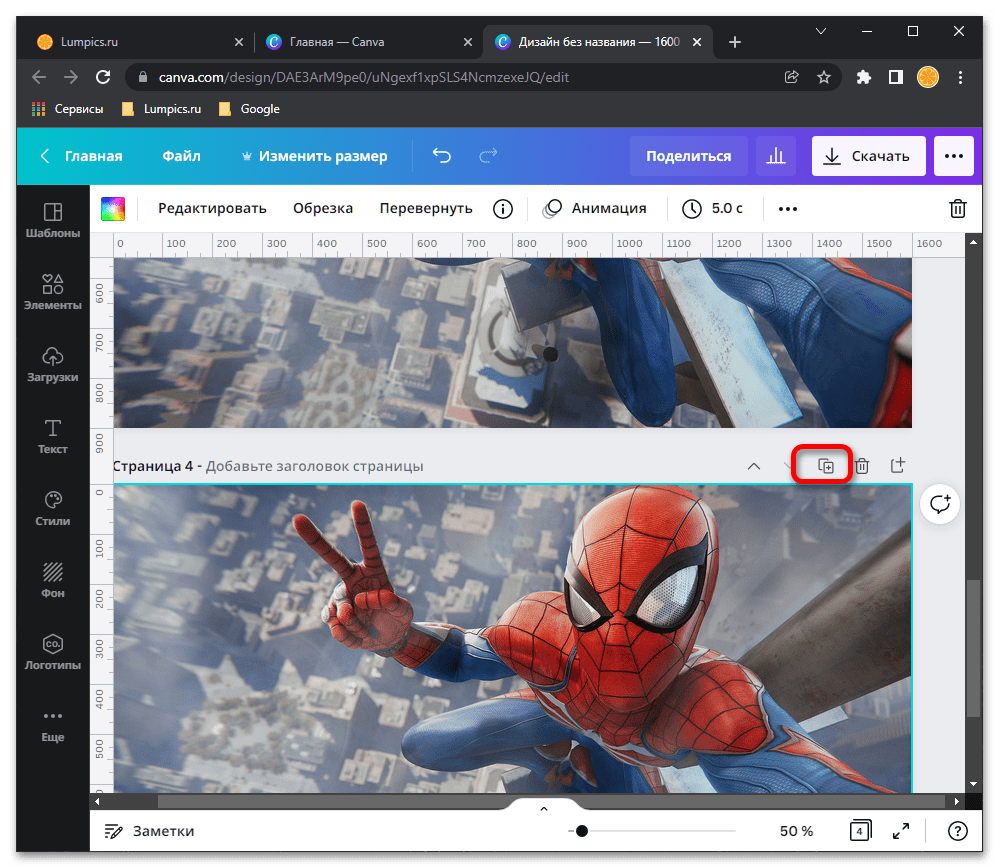


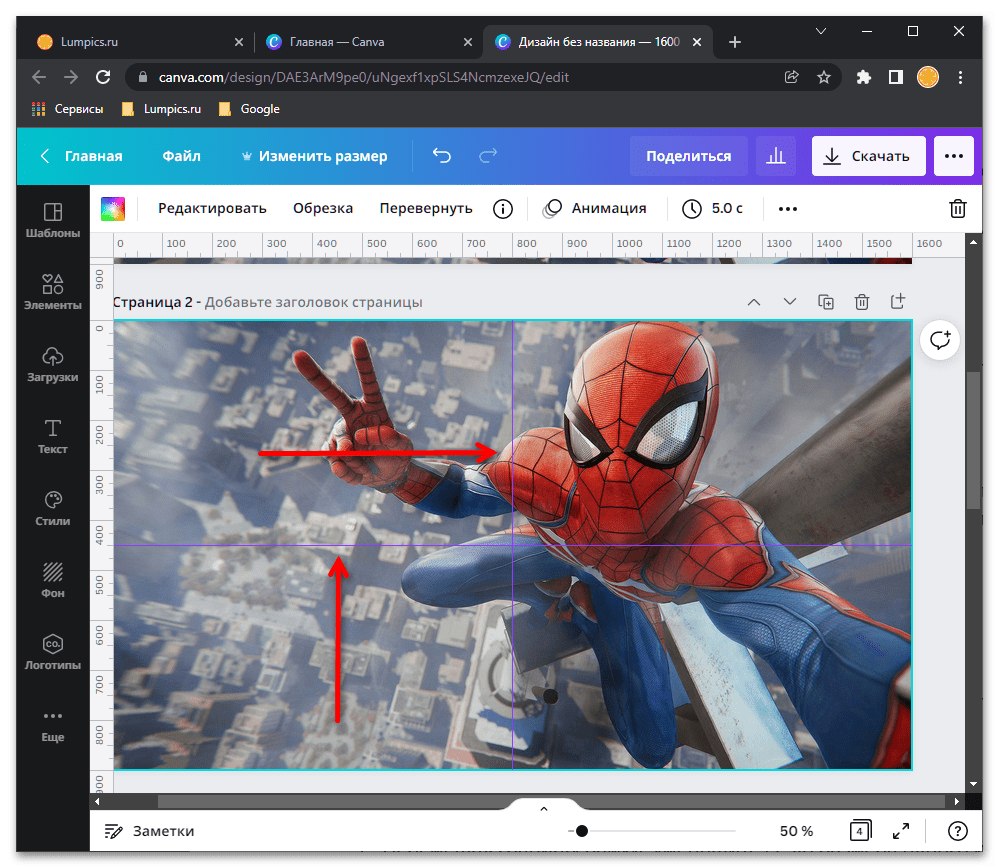

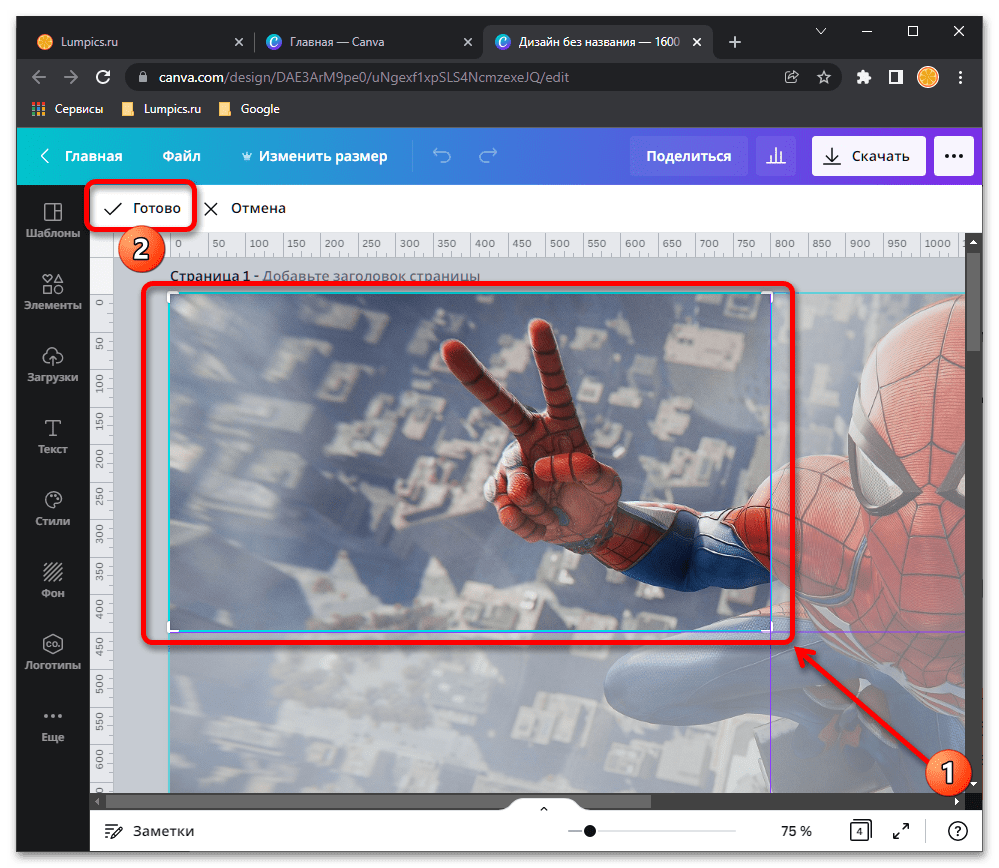
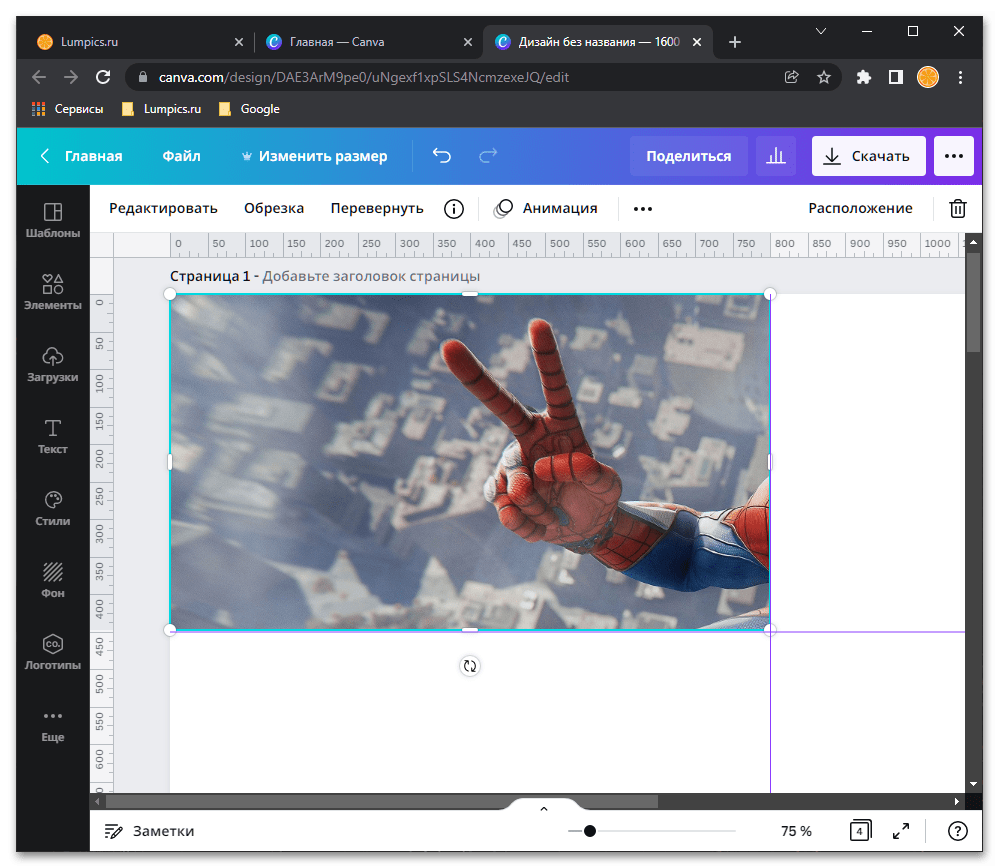
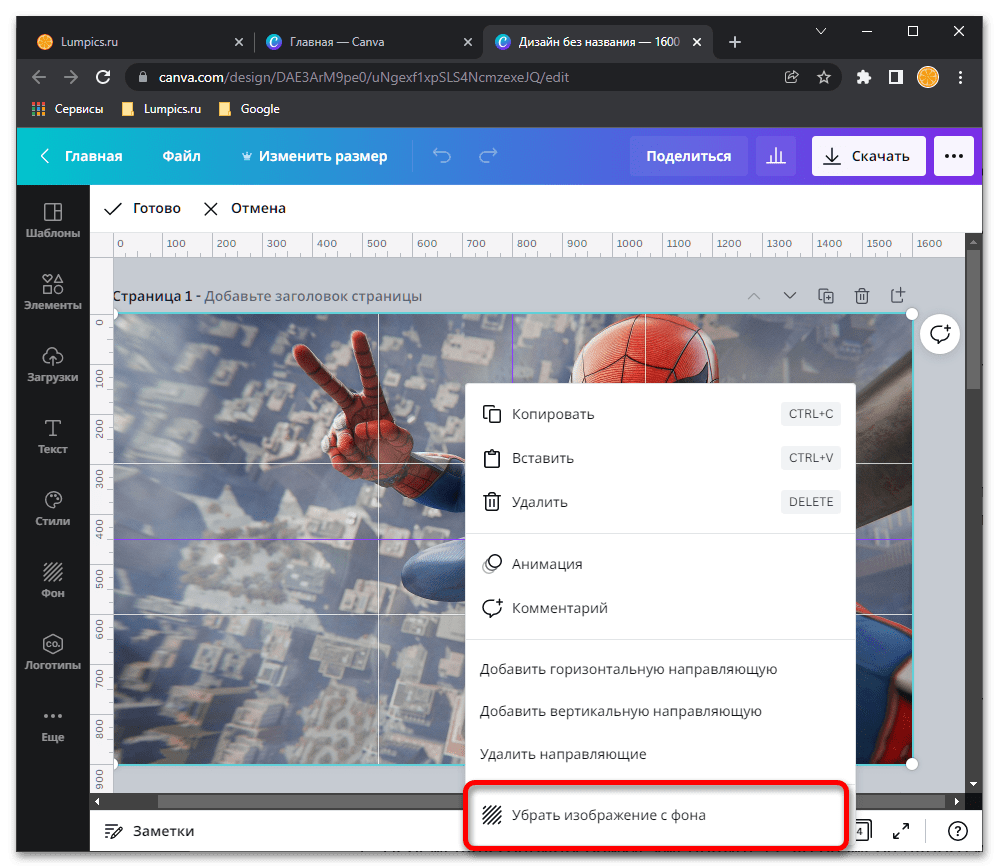
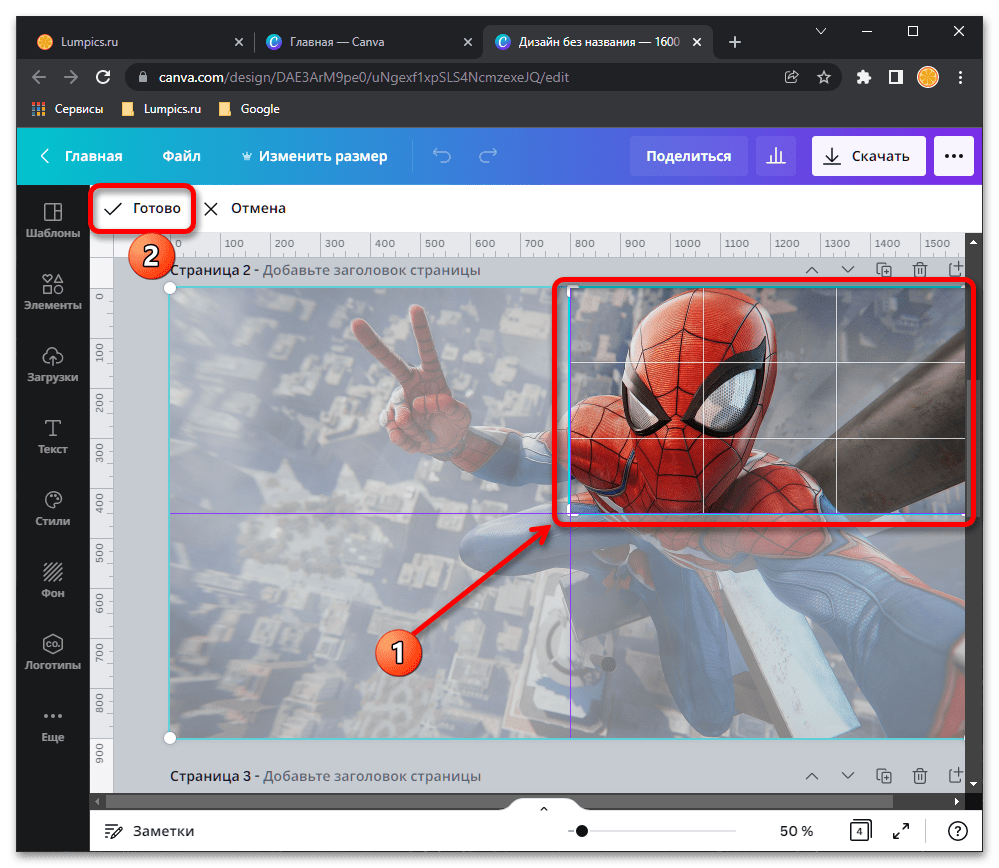
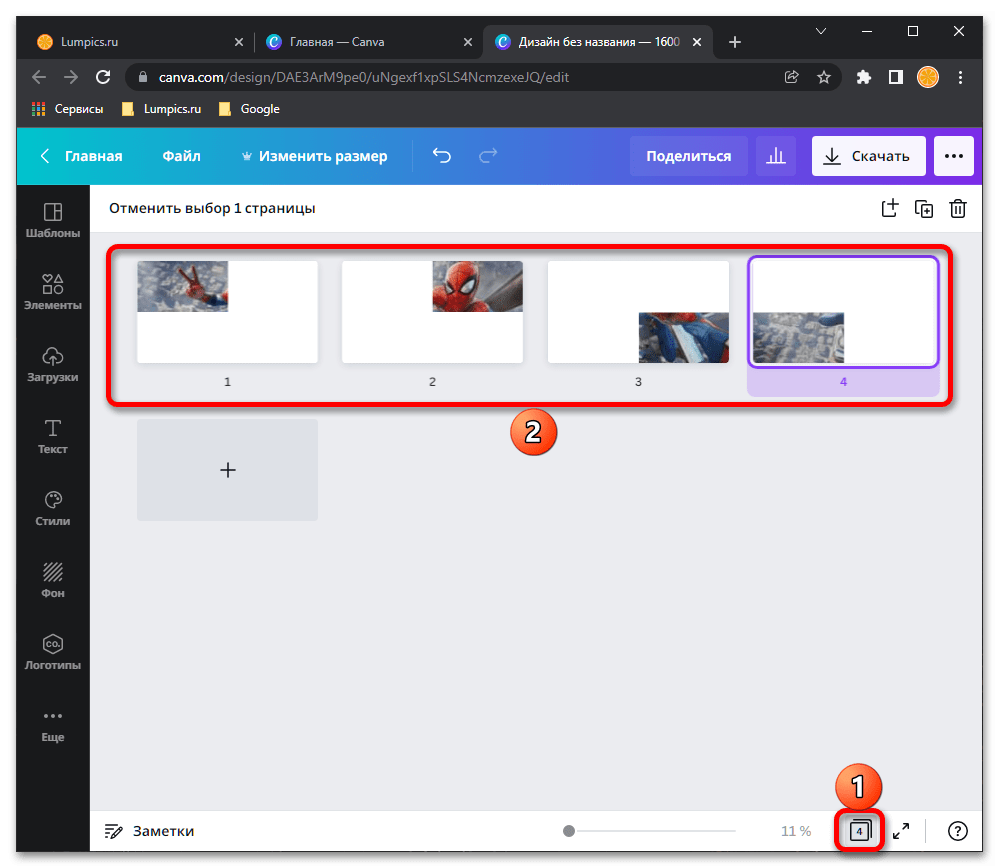
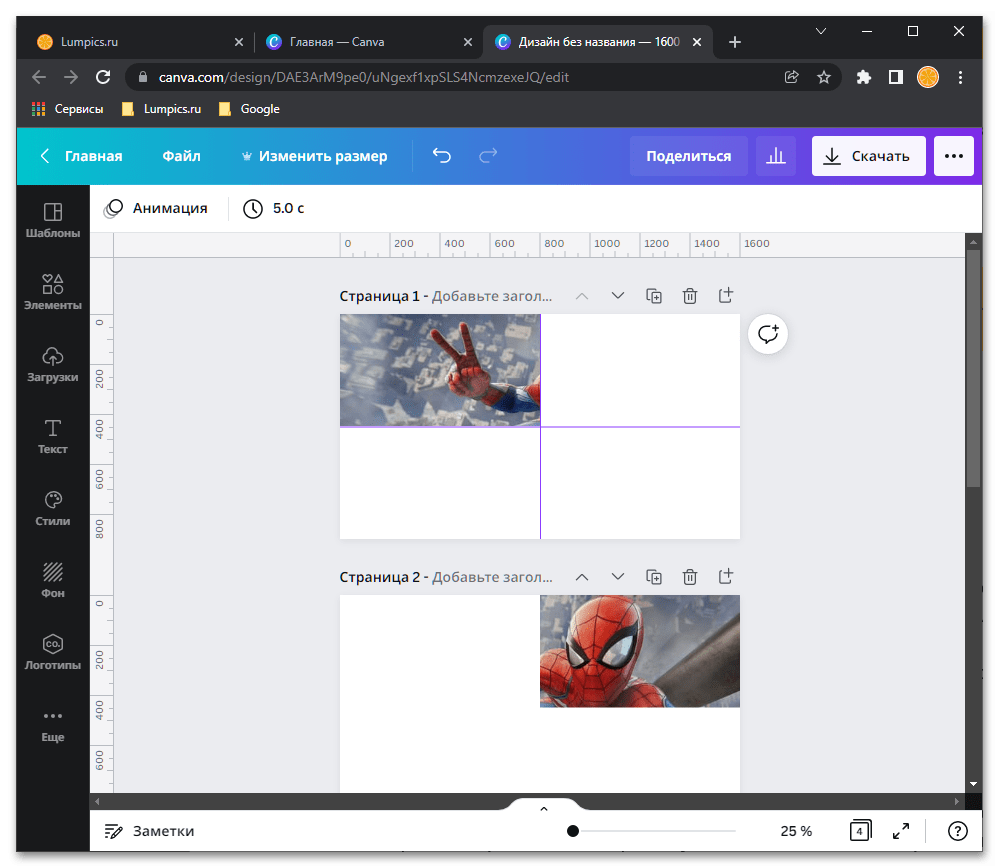

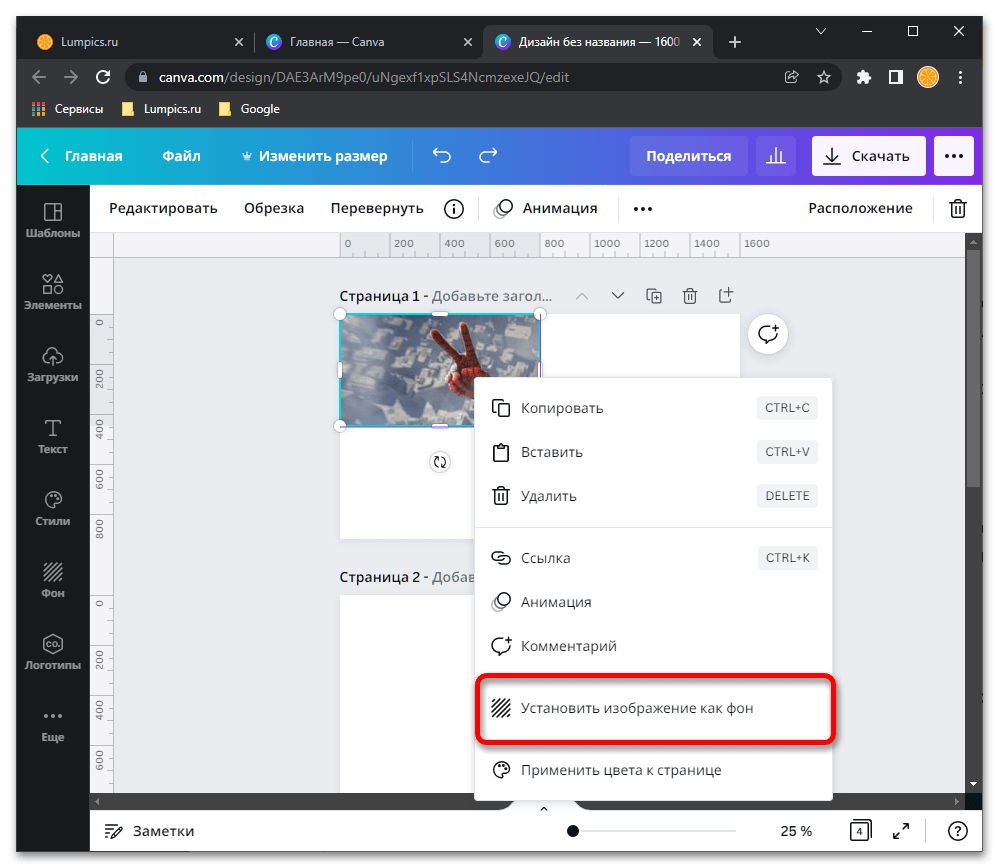
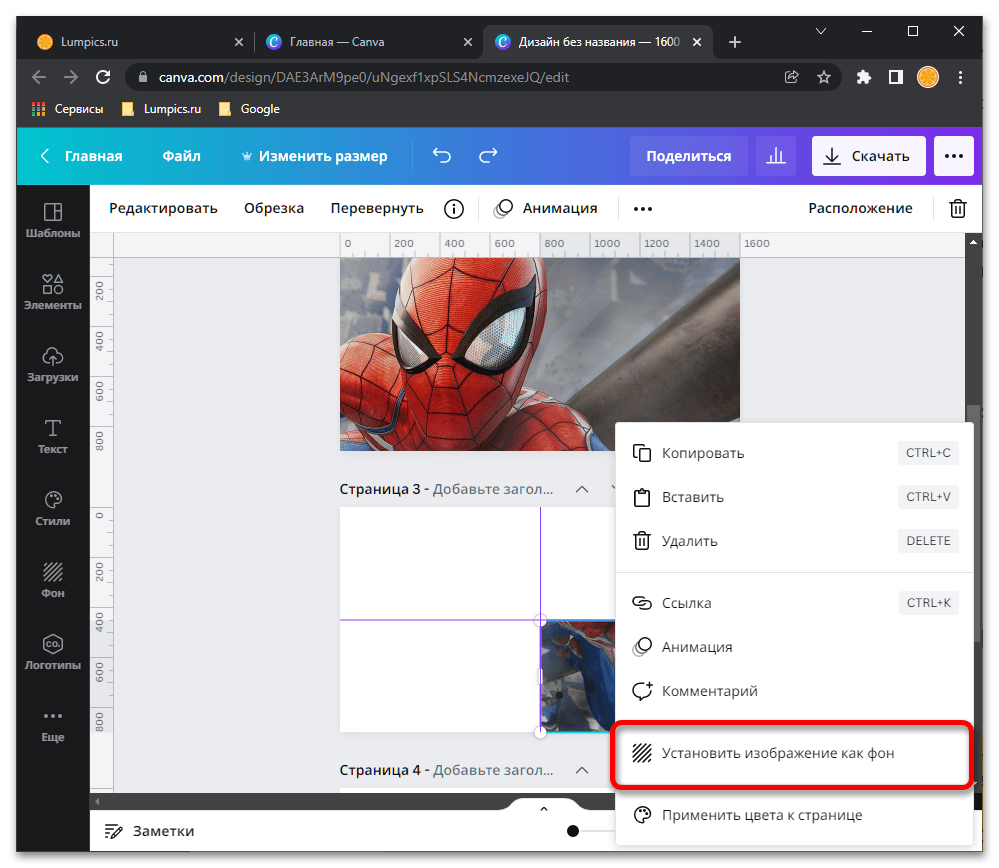
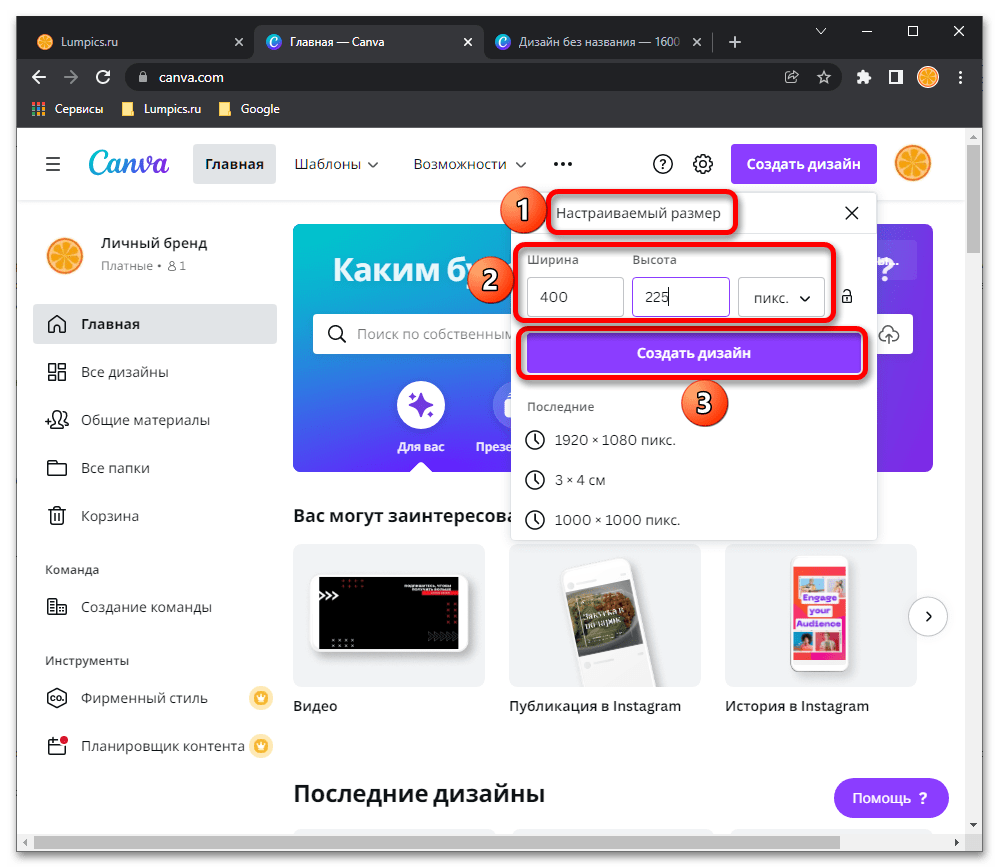

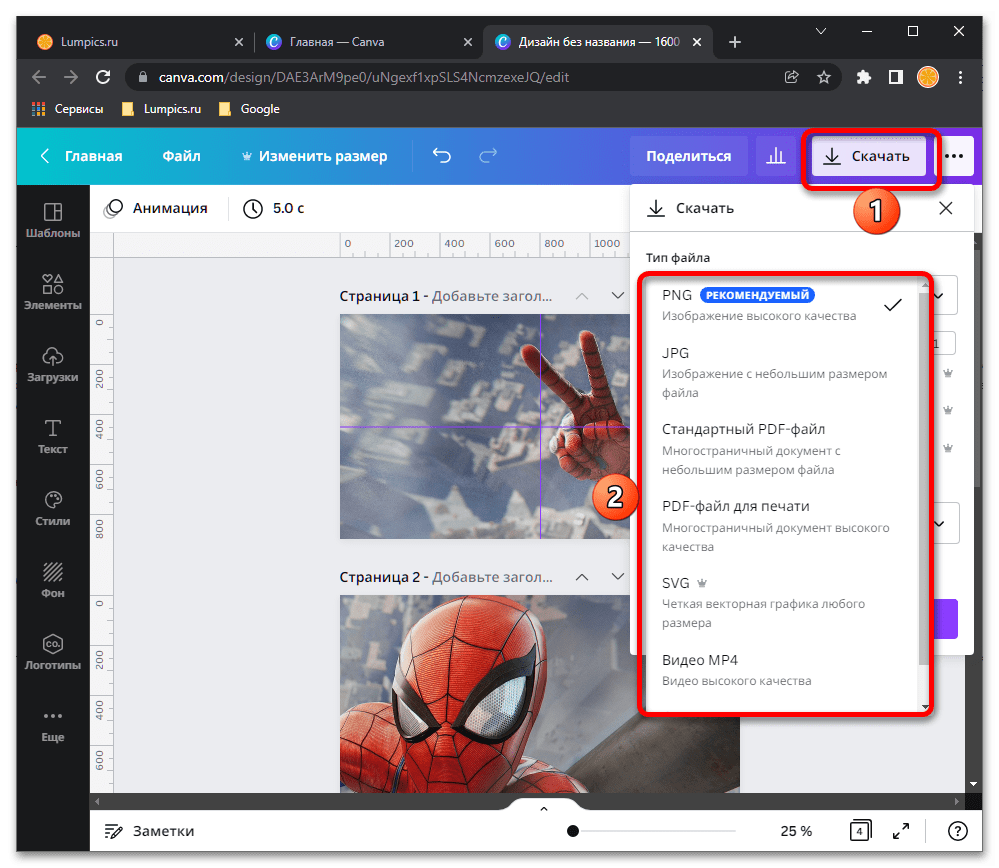

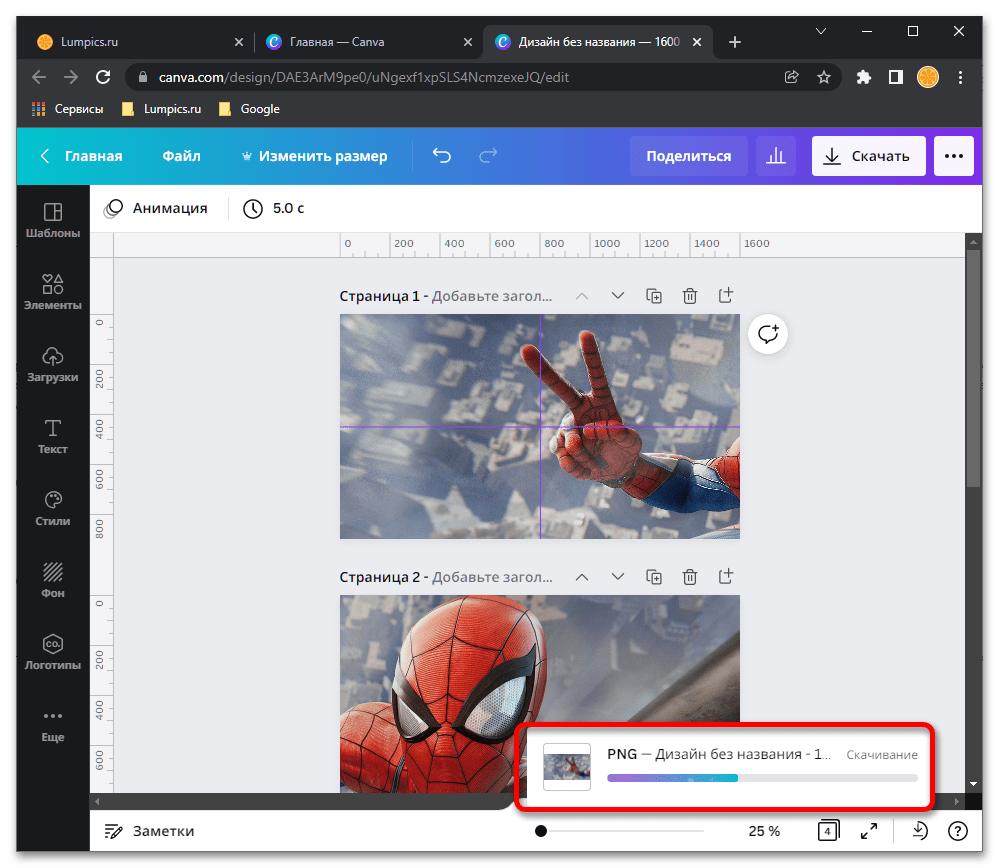
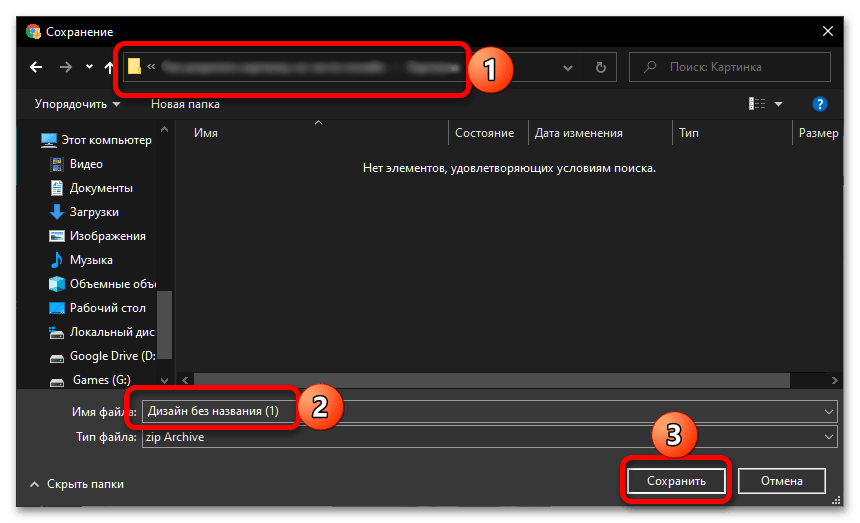

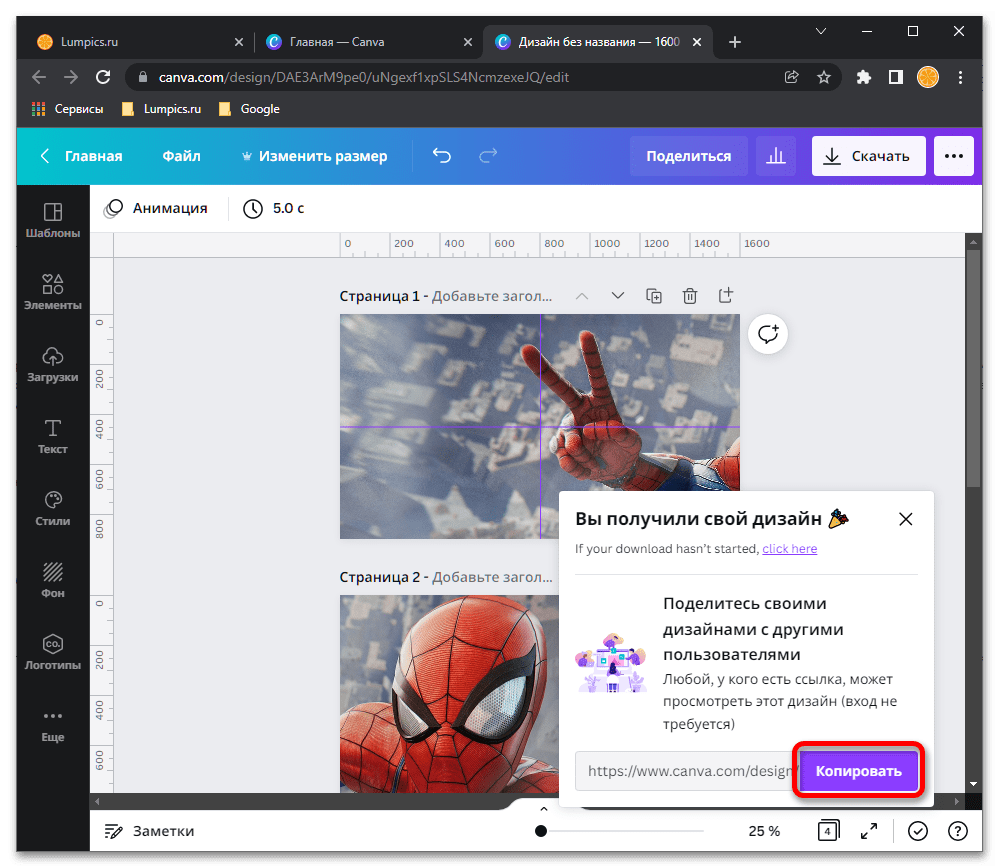
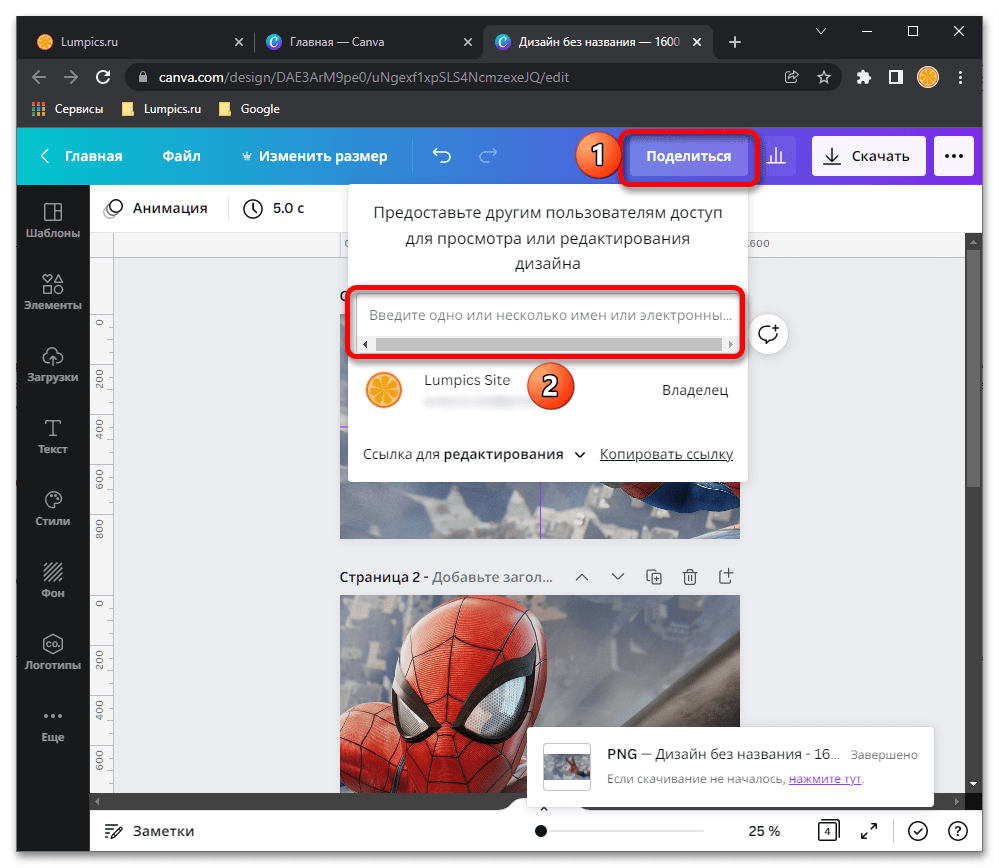
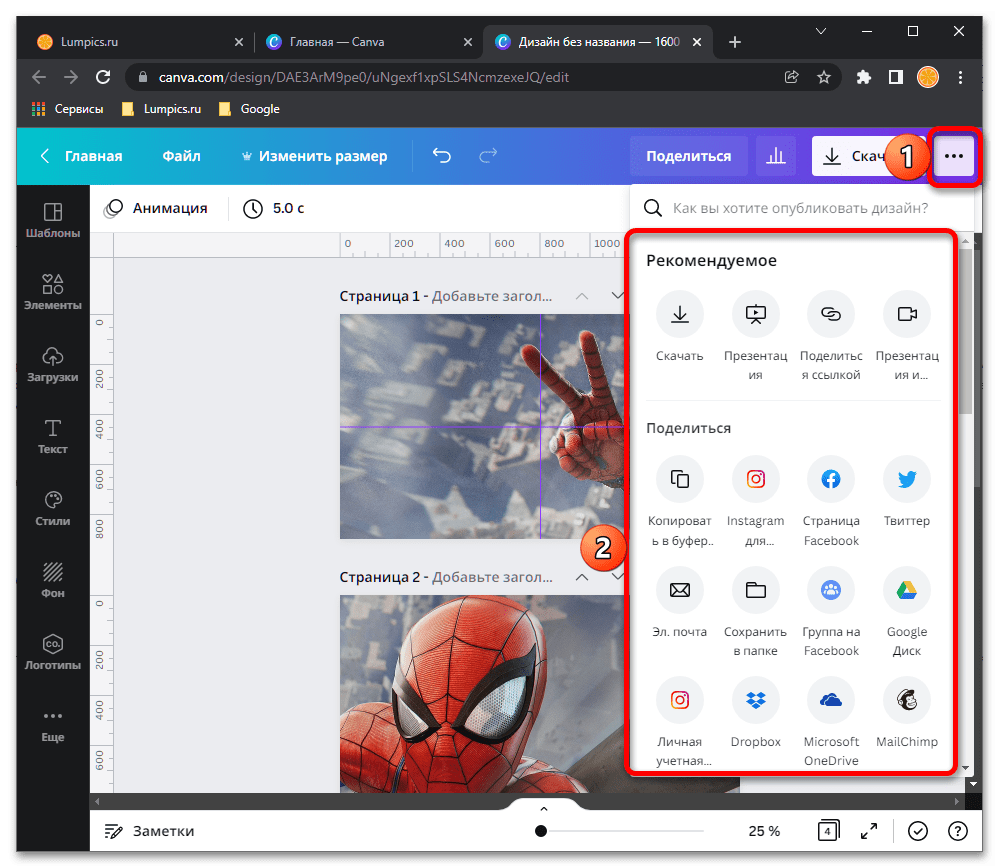

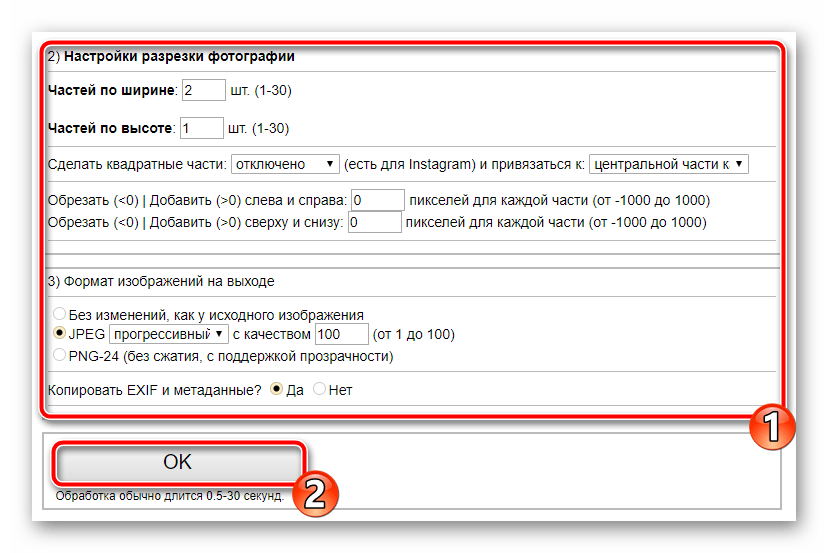
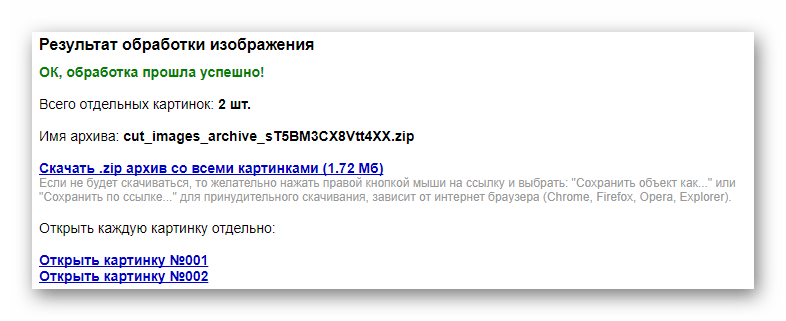

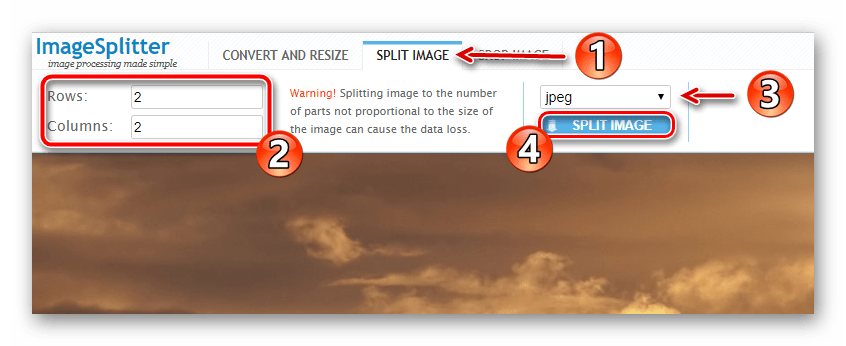
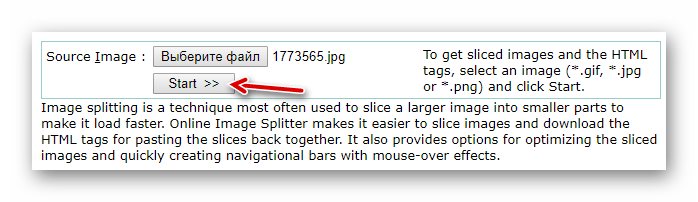
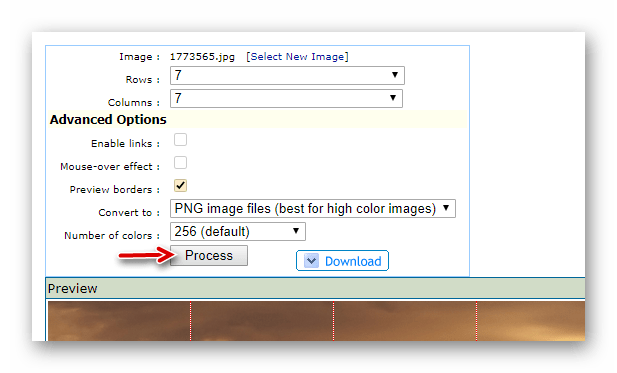
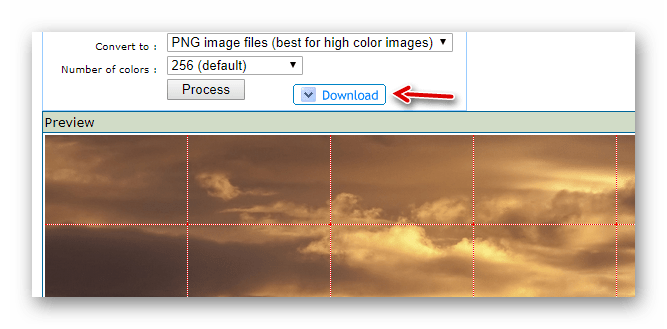
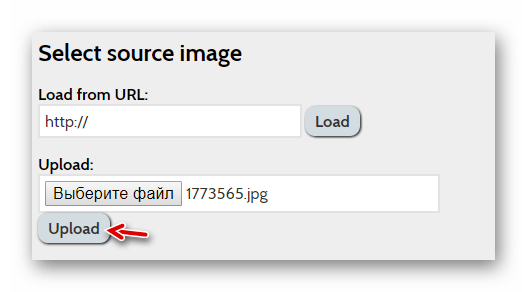
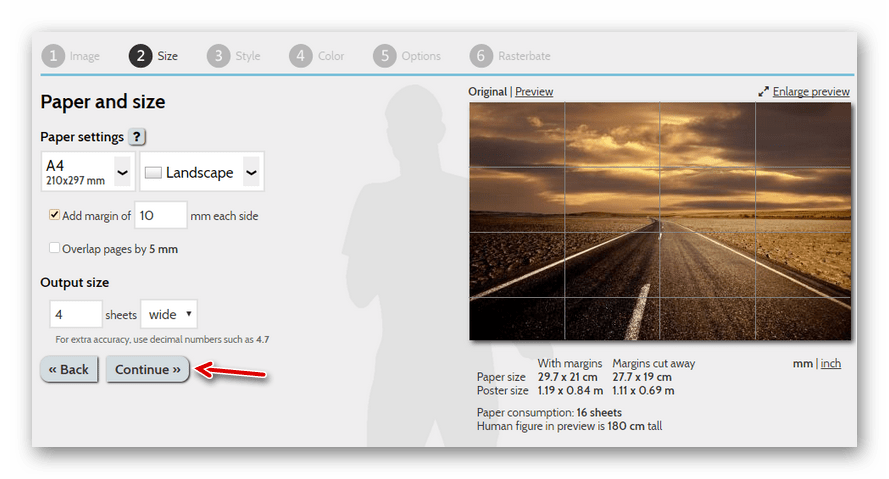
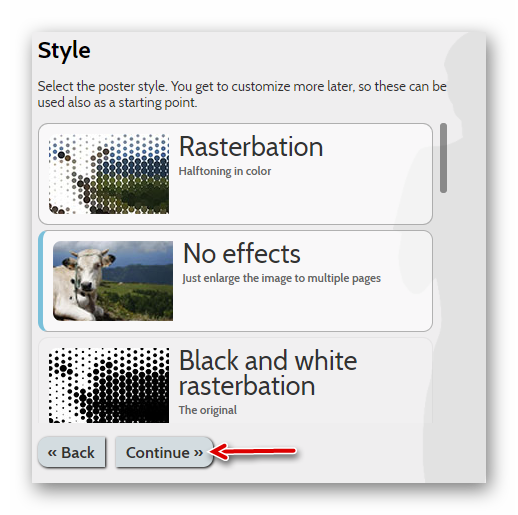
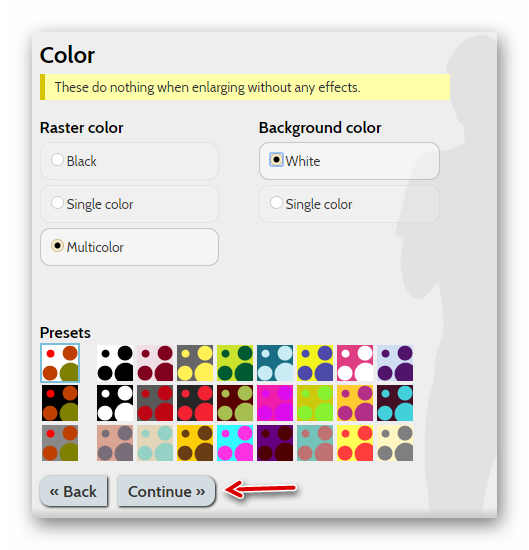
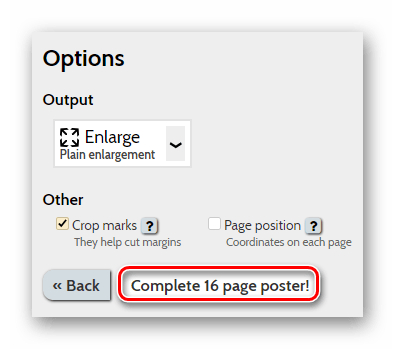





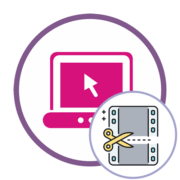







У меня есть панорама и я хочу загрузить ее в Instagram, предварительно разрезав фото на отдельные квадратные фотографии. Как мне сделать, чтобы фото было разрезано именно на несколько квадратных частей?
Здравствуйте! В IMGonline укажите нужное число фрагментов по ширине и один по высоте. Также включите функцию «сделать квадратные части».
Большое спасибо! Очень помог Ваш сайт!
Не один из сервисом не смог поделить фото весом 486 метров